Comment utiliser Traceroute sur Kali Linux
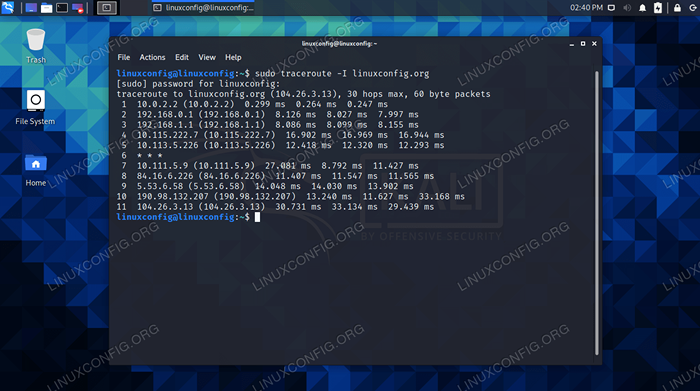
- 3180
- 270
- Maxence Arnaud
Lorsque vous effectuez des tests de reconnaissance numérique ou des tests de pénétration, il est important de l'empreinte digitale d'un réseau en comprenant quels serveurs ou appareils se trouvent entre votre système et une cible. Par exemple, les professionnels de la sécurité ne peuvent pas aller directement à l'attaque d'un serveur Web sans d'abord prendre le temps de voir s'il y a un pare-feu.
C'est là que l'utilitaire TracerOte entre. Il peut envoyer un paquet de votre système à la machine cible et énumérer l'ensemble de son itinéraire pour le voyage là-bas. Cela révèlera le nombre d'appareils que vos données réseau traversent, ainsi que l'adresse IP de chaque appareil.
Kali Linux a un autre utilitaire de reconnaissance similaire appelé MTR, qui fonctionne principalement de la même manière que Traceroute. Dans ce guide, nous verrons comment utiliser Traceroute et MTR, ainsi que leurs différentes options de commande, sur Kali.
Dans ce tutoriel, vous apprendrez:
- Comment utiliser Traceroute
- Comment utiliser MTR
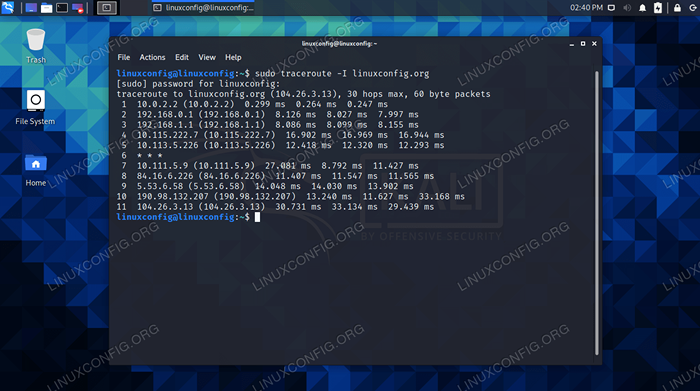 Traceroute sur Kali Linux
Traceroute sur Kali Linux | Catégorie | Exigences, conventions ou version logicielle utilisée |
|---|---|
| Système | Kali Linux |
| Logiciel | traceroute, mtr |
| Autre | Accès privilégié à votre système Linux en tant que racine ou via le Sudo commande. |
| Conventions | # - Exige que les commandes Linux soient exécutées avec des privilèges racine soit directement en tant qu'utilisateur racine, soit par l'utilisation de Sudo commande$ - Exige que les commandes Linux soient exécutées en tant qu'utilisateur non privilégié régulier |
Comment utiliser Traceroute
Si Traceroute n'est pas déjà installé sur votre système, ouvrez un terminal de ligne de commande et saisissez les commandes suivantes pour l'installer.
$ sudo apt mise à jour $ sudo apt install traceroute
Une fois installé, essayez d'exécuter un traceroute vers un autre système. Il peut s'agir d'un appareil sur votre réseau, d'un serveur Web ou vraiment de tout ce à quoi vous êtes en mesure de vous connecter, que ce soit localement ou à distance. Spécifiez le nom d'hôte, le nom de domaine ou l'adresse IP dans votre commande. Notez que certaines commandes Traceroute nécessitent des privilèges racine.
$ traceroute linuxconfig.org traceroute à linuxconfig.org (104.26.2.13), 30 houblon max, paquets de 60 octets 1 10.0.2.2 (10.0.2.2) 0.186 ms 0.122 ms 0.097 MS 2 192.168.0.1 (192.168.0.1) 8.717 ms 13.210 ms 13.552 ms 3 192.168.1.1 (192.168.1.1) 13.435 ms 13.413 ms 13.394 ms 4 10.115.222.7 (10.115.222.7) 27.564 ms 27.541 ms 27.662 ms 5 10.113.5.226 (10.113.5.226) 28.760 ms 28.909 ms 29.236 ms 6 * * * 7 10.111.5.9 (10.111.5.9) 11.810 ms 11.192 MS 13.026 MS 8 ET-3-0-4-100-Grtlurem1.filet.Telefonicaglobalsolutions.com (190.98.132.248) 25.205 ms 25.186 MS 25.003 ms 9 190.98.132.207 (190.98.132.207) 23.088 MS 23.355 ms 23.333 ms 10 104.26.2.13 (104.26.2.13) 22.653 ms 22.631 ms 22.729 ms
Un traceroute à LinuxConfig.org a pris 10 houblon pour atteindre. Vous remarquerez quelques astérisques sur le houblon 6, ce qui signifie que l'appareil particulier a bloqué notre traceroute. Cela signifie probablement que l'appareil bloque ICMP, en particulier. Nous pouvons surmonter ce blocage avec Traceroute en essayant d'envoyer différents types de paquets (je.e. TCP au lieu de ICMP). Voici plus d'options que nous pouvons utiliser avec Traceroute.
Le -je L'option demande à Traceroute d'utiliser des paquets d'écho ICMP, qui sont bloqués moins fréquemment, et peuvent généralement vous donner des résultats plus rapides.
$ sudo traceroute -i linuxconfig.org
Le -T L'option demandera à Traceroute d'utiliser TCP au lieu de l'ICMP. Cette méthode est utilisée pour collecter des données plus pertinentes pour un serveur Web.
$ sudo traceroute -t linuxconfig.org
Pour utiliser spécifiquement IPv4 ou IPv6, utilisez le -4 ou -6 Option, respectivement.
$ traceroute -4 LinuxConfig.org ou $ traceroute -6 LinuxConfig.org
Si vous souhaitez tester un port spécifique, le -p Le drapeau peut aider avec ça.
$ traceroute -p 53 192.168.1.1
Par défaut, les paquets envoyés de Traceroute ont un TTL (temps pour vivre) de 30. En d'autres termes, s'il faut plus de 30 houblon pour atteindre une destination, le paquet est abandonné et la tentative de tracerote est abandonnée. Vous pouvez modifier ce comportement en spécifiant un TTL différent avec le -m commande.
$ traceroute -m 60 LinuxConfig.org
Notez que l'une de ces options peut être combinée en une seule commande. Par exemple:
$ sudo traceroute -i -4 -m 60 LinuxConfig.org
Pour voir toutes les options supplémentaires pour Traceroute, utilisez l'option d'aide.
$ traceroute - help
Comment utiliser MTR
Si MTR n'est pas déjà installé sur votre système, ouvrez une borne de ligne de commande et saisissez les commandes suivantes pour l'installer.
$ sudo apt mise à jour $ sudo apt install mtr
La façon la plus simple d'utiliser MTR est simplement en spécifiant un nom d'hôte, un nom de domaine ou une adresse IP que vous souhaitez tracer le chemin.
$ mtr linuxconfig.org
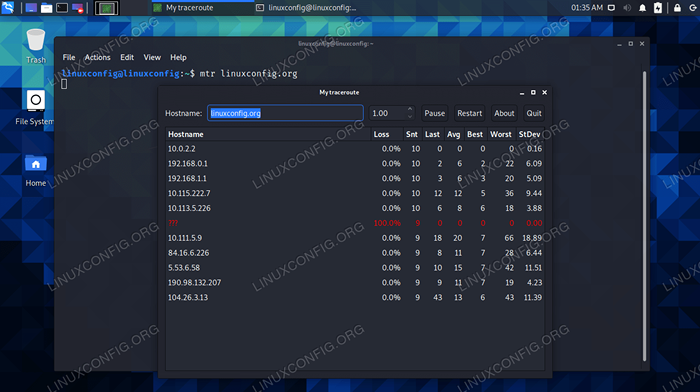 mtr traceroute sur un site Web
mtr traceroute sur un site Web Vous verrez qu'une nouvelle fenêtre est évoquée, où MTR continue de gérer le traceroute et de mettre à jour ses résultats en temps réel. Vous pouvez considérer cela comme une version beaucoup plus interactive de Traceroute. Les deux utilitaires fonctionnent de la même manière, mais certains utilisateurs trouveront MTR plus facile à utiliser ou tout simplement plus agréable à regarder.
Pour renoncer à cette fenêtre interactive et conserver vos résultats dans le terminal, comme le fait Traceroute, vous pouvez utiliser le -r option.
$ mtr -r linuxconfig.org
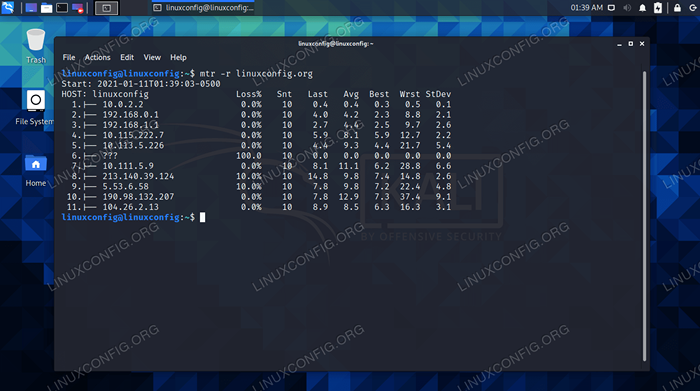 Commande MTR dans le terminal
Commande MTR dans le terminal Pour envoyer des paquets TCP ou UDP au lieu de ICMP Echo (la valeur par défaut), utilisez le --TCP ou --UDP drapeaux, respectivement.
$ mtr --tcp LinuxConfig.org ou $ mtr --udp linuxconfig.org
MTR a beaucoup d'autres options disponibles, vous donnant un contrôle granulaire sur vos tests Traceroute. Pour les comprendre tous, vous pouvez consulter la page de l'homme, qui les explique en détail. Ou pour la version raccourcie, utilisez simplement --aider.
$ man mtr ou $ mtr --help
Réflexions de clôture
Dans ce guide, nous avons vu comment utiliser Traceroute sur Kali Linux. Nous avons également vu comment utiliser MTR, qui ressemble à une version plus moderne et robuste de Traceroute. L'utilitaire Traceroute, ainsi que MTR, sont utiles en nous aidant à comprendre le chemin du réseau vers un certain appareil. Ils peuvent également être utilisés pour aider à tester votre connexion Internet. Utilisez ces outils pour trouver des appareils qui se trouvent entre Kali et un système cible.
Tutoriels Linux connexes:
- Liste des meilleurs outils Kali Linux pour les tests de pénétration et…
- Comment doubler Kali Linux et Windows 10
- Comment installer Kali Linux dans VMware
- Comment ajouter une route sur Almalinux
- Durcissant kali linux
- Configuration du serveur Kali HTTP
- Kali Linux vs Parrot
- Comment vérifier la version Kali Linux
- Installateurs de logiciels GUI pour Kali Linux
- Comment prendre une capture d'écran sur Kali Linux

